Når du redigerer et billede eller en video på din computer med software, kan bufferingsrammen gøre dig gal.
GPU-acceleration er magien til at trække dig ud.
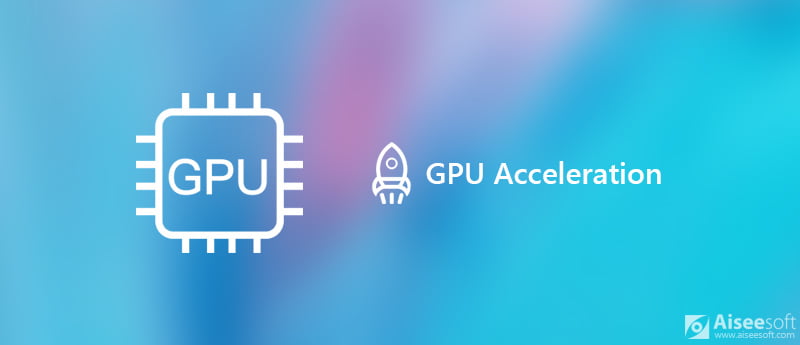
GPU-acceleration
Hvad er GPU-acceleration?
Virker GPU-acceleration i hvilke typer programmer?
Hvordan aktiveres det for at fremskynde dine applikationer?
Her er den fulde information for at finde alle svarene.
GPU, grafikbehandlingsenhed, som det specialiserede elektroniske kredsløb, er designet til hurtigt at manipulere og ændre hukommelse for at fremskynde de behandlingsintensive operationer såsom analyse, ingeniørapplikationer osv. GPU bruges i indlejrede system, mobiltelefoner, pc'er osv. og et indbygget videokort eller bundkort er præsentationen af en GPU på en personlig computer.
Når det kommer til softwareapplikationers ydeevne, skiller GPU sig ud.
Flytning af de computerintensive sektioner af applikationer til GPU, mens resterende sektioner har tilladelse til at køre i CPU'en, GPU-acceleration får programmerne til at køre hurtigere.
En anden funktion ved GPU-acceleration er understøttelse af alle de parallelle programmeringsmodeller, der gør det muligt for applikationsdesignere og -udviklere at give overlegen applikationsydelse.
GPU fungerer kun for dem, der er professionelle brugere af arbejdsstationer, produktivitetsindstillede brugere med flere skærme eller gamere?
Faktisk ikke, og hvem der kører softwaren med videoredigering eller konvertering kan også anvende GPU-acceleration på computeren.
Når du søger i GPU-accelerationen i Google, kunne du finde millioner af resultater. Det er svært at beslutte, hvilken GPU-acceleration, der er bedst. De bedst egnede er de bedste.
Aiseesoft understøtter i øjeblikket den mest populære GPU-acceleration som videosoftwareleverandør for brugere Intel Hurtig synkroniseringsvideo, AMD OpenCL ™ Accelerated Parallel Processing, NVIDIA NVENCOsv
Lad os tage nogle modeller af GPU-accelerationen fra Aiseesoft som eksempel.
| Mærke | GPU-modeller |
|
HD Graphics 2000, HD Graphics 3000, HD Graphics 2500, HD Graphics 4000, HD Graphics 4200, HD Graphics 4400, HD Graphics 4600, Iris Graphics 5100, Iris Pro Graphics 5200, HD Graphics 5300, HD Graphics 5500, HD Graphics 5600, HD Grafik 6000, Iris Grafik 6100, Iris Pro Grafik 6200, HD Grafik 510, HD Grafik 515, HD Grafik 520, HD Grafik 530, Iris Grafik 540, Iris Grafik 550, Iris Pro Grafik 580, HD Grafik 610, HD Grafik 615, HD Grafik 620, HD Grafik 630, Iris Plus Grafik 640, Iris Plus Grafik 650. |
 |
Radeon HD 7700-serien (HD 7790 (VCE 2.0)), Radeon HD 7800-serien, Radeon HD 7900-serien, Radeon HD 8570 til HD 8990 (HD 8770 (VCE 2.0)), Radeon R5 240/R7 240/R7 250/R /R7 250X/R7 250/R7 265/R9 270X/R9 270/R9 280X, Radeon R9 280/R5 330/R5 340/R7 340/R7 350/R7 370/R9 370×M HDM 9×370X 77×M HDM 0X , Mobile Radeon HD 7970-serien, Mobile Radeon Rx M8000xx Series (R2 M9X: VCE 280, R2.0 M9X: VCE 295), Mobile Radeon R3.0 M5 til Radeon R330 M9 og Radeon R380 M9, FirePro Generation 390st GCN (1st GCN) . M1.0X, Mobile Radeon R7790 M8770/R7 M260X, FirePro-Cards med anden generation GCN, Tonga: Radeon R7 260, Radeon R9 290, Radeon R9 290X/Mobile Radeon R9 M295X/R2 M7/R360 MXT9 M360/R9 MXT390X, FirePro W9/S390X/S9/S280 X9, Fiji: Radeon R385 Fury/R9 Fury X/R385 Nano/Radeon Pro Duo/FirePro S9/W470M, Polaris: R X 9/470/9. |
 |
GeForce GTX 590, GeForce GTX 580, GeForce GTX 570, GeForce GTX 480, GeForce GTX 470, GeForce GTX 465, GeForce GTX 480M, GeForce GTX 560 Ti, GeForce GTX 550 Ti, GeForce GTX 460, GeForce GTS 450, , GeForce GT 450 (GDDR640), GeForce GT 3, GeForce GT 630, GeForce GT 620, GeForce GT 610, GeForce GT 520, GeForce GT 440 *, GeForce GT 440, GeForce GT 430 *, GeForce GT 430 *, GeForce GTX 420 , GeForce GTX 675M, GeForce GT 670M, GeForce GT 635M, GeForce GT 630M, GeForce GT 625M, GeForce GT 720M, GeForce 620M, GeForce 710M, GeForce 610M, GeForce GTX 820M, GeForce GTM 580, GeForce GTX 570 GeForce GT 560M, GeForce GT 555M, GeForce GT 550M, GeForce GT 540MX, GeForce GT 525M, GeForce GTX 520M, GeForce GTX 520M, GeForce GTX 485M, GeForce GT 470M, GeForce GT 460M, GeMor GeFor 445 , GeForce 435M, GeForce GTX Titan Z, GeForce GTX Titan Black, GeForce GTX Titan, GeForce GTX 420 Ti, GeForce GTX 415, GeForce GT 710 (GDDR410), GeForce GT 780 v780, Ge Force GT 640, GeForce GT 5, GeForce GT 630, GeForce GT 2M (730-bit, DDR720), GeForce GTX 710 Ti, GeForce GTX 740, GeForce GTX 64M, GeForce GTX 3M, GeForce 750M, GeForce 750M, GeForce GT, GeForce GTX 960M, GeForce 950M, GeForce 940M, GeForce 930M, GeForce GTX Titan X, GeForce GTX 860 Ti, GeForce GTX 850, GeForce GTX 845, GeForce GTX 840, GeForce GTX 830, GeForce GTX 980, GeForce GTX 980 970M, GeForce GTX 960M, Nvidia Titan X, GeForce GTX 950, GTX 750, GTX 980, GTX 970 Ti, GTX 965. |
Vis mere
Hvad angår systemkravene, skal du sørge for, at din computer er en af følgende:
| OS | Understøttet OS version | Processor | Gratis harddiskplads | RAM |
| Windows | Windows 10 / 8 / 7 / Vista / XP | > 750MHz Intel eller AMD CPU | 100MB eller derover | 256MB eller derover |
| Mac | Mac OS 11, 10.15, 10.14, 10.13, 10.12, 10.11, 10.10, 10.9, 10.8, 10.7. | > 1GHz Intel processor or above (Including Apple M1/M2 Chip) | 100MB eller derover | 512MB eller derover |
For at bruge GPU-acceleration skal du få nogle indstillinger bortset fra hardwarestøtten.
Her tager vi Intel Quick Sync Video som eksempel for at vise dig, hvordan du aktiverer GPU-accelerationen på computeren.

Bemærk: For Windows 10-brugere skal du gå til dit skrivebord og højreklikke på musen for at gå til "Skærmindstillinger" > Klik på "Avancerede skærmindstillinger" > Klik på "Opdag ovenfor".
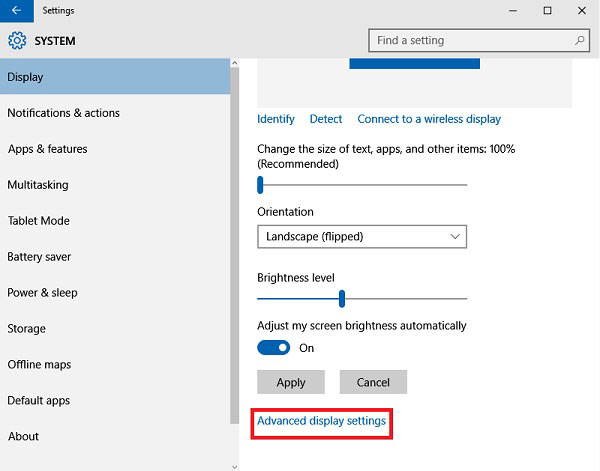
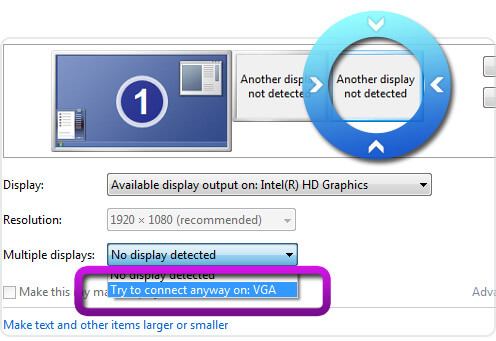

Så skal du bare genstarte computeren for at kontrollere, om du kan anvende Intel-accelerationen.
Tilbage til Aseesoft-videorelateret software, f.eks Video Converter Ultimate, og du kan se, at den aktiverede GPU-acceleration bliver fremhævet i farve i hovedgrænsefladen. Så når du prøver konverter AVCHD til MP4, rediger HD-videoer, Selv konverter video til 4Kosv. vil du se den åbenlyse accelererede konverteringsproces.


Downloads
100 % sikker. Ingen annoncer.
100 % sikker. Ingen annoncer.
Her taler vi hovedsageligt om GPU-acceleration på din computer. Hardwareacceleration er meget nødvendig, når du håndterer nogle billed- eller videoproblemer på din computer. Aiseesoft-videokonverteringssoftware understøtter yderst GPU-acceleration, hvilket skaber en superhurtig konvertering hastighed.
Nu er du op.
Hvilken GPU-acceleration synes du er den bedste?
Lad mig vide ved at forlade dine kommentarer nedenfor.

Video Converter Ultimate er fremragende videokonverter, editor og forstærker til at konvertere, forbedre og redigere videoer og musik i 1000 formater og mere.
100 % sikker. Ingen annoncer.
100 % sikker. Ingen annoncer.